
ТОР 5 статей:
Методические подходы к анализу финансового состояния предприятия
Проблема периодизации русской литературы ХХ века. Краткая характеристика второй половины ХХ века
Характеристика шлифовальных кругов и ее маркировка
Служебные части речи. Предлог. Союз. Частицы
КАТЕГОРИИ:
- Археология
- Архитектура
- Астрономия
- Аудит
- Биология
- Ботаника
- Бухгалтерский учёт
- Войное дело
- Генетика
- География
- Геология
- Дизайн
- Искусство
- История
- Кино
- Кулинария
- Культура
- Литература
- Математика
- Медицина
- Металлургия
- Мифология
- Музыка
- Психология
- Религия
- Спорт
- Строительство
- Техника
- Транспорт
- Туризм
- Усадьба
- Физика
- Фотография
- Химия
- Экология
- Электричество
- Электроника
- Энергетика
Модель двоичного канала связи с ошибками
Министерство образования и науки Украины
Национальный аэрокорсмический университет им. Н.Е. Жуковского “ХАИ”
Кафедра Проектирования радиоэлектронных систем Летательных Аппаратов
СИСТЕМЫ ПЕРЕДАЧИ ДАННЫХ
ОСНОВЫ ТЕОРИИ ПЕРЕДАЧИ ИНФОРМАЦИИ
“КАНАЛ С ПОМЕХАМИ И ИСПРАВЛЕНИЕ ОШИБОК
С ИСПОЛЬЗОВАНИЕМ КОРРЕКТИРУЮЩИХ КОДОВ”
Моделирование в MATLAB SIMULINK
Шульгин В.И.
Харьков 2014
Введение
Каждый, кто занимается проектированием радиотехнических устройств и обработкой сигналов, знает, как важно построить математическую модель проектируемого устройства, реализовать её в виде программы и затем провести на этой модели испытания в условиях, приближающихся к натурным. Очень удобным средством решения таких задач является приложение пакета МАТЛАБ - Simulink.
Использование Simulink во многих случаях исключает утомительные и трудоёмкие этапы составления и отладки программ, позволяя сосредоточить основные усилия непосредственно на решении “своих” предметно-ориентированных задач. Инженеру или студенту нужно освоить правила использования готовых функциональных блоков, из которых, как из конструктора, составляется модель проектируемого устройства, а также “испытательный стенд”, то есть вся необходимая инфраструктура, включающая источники сигналов, измерительные приборы и средства наблюдения за процессами и характеристиками процессов.
Simulink — это интерактивная графическая программа, которая позволяет моделировать динамические системы на уровне структурных и функциональных схем. Построение модели в Simulink сводится к перемещению с помощью мыши необходимых блоков из библиотек Simulink в окно создаваемой модели и соединению этих блоков между собой. При этом, в отличие от классических способов моделирования, пользователю не нужно досконально изучать язык программирования и численные методы математики, а достаточно общих знаний требующихся при работе на компьютере и, естественно, знаний той предметной области в которой он работает. Это делает работу с Simulink одинаково привлекательной как для начинающих пользователей, так и для опытных специалистов.
Моделирование с помощью Simulink состоит из следующих шагов:
- Выбор или создание блоков модели
- Организация связей между блоками модели
- Установка параметров отдельных блоков
- Организация вывода результатов моделирования
- Запуск модели и получение результата
1. Общие сведения
Этот раздел задания на выполнение лабораторной работы посвящен краткому описанию принципов работы с программой Simulink и будет полезен лишь для тех, кто совершенно не владеет навиками работы с ней. Приведенной здесь информации, конечно, недостаточно, чобы строить серьезные модели, и проводить исследования с их использованием. Но для выполнения заданий по данной лабораторной работе этого достаточно.
1.1 Принципы моделирования в Simulink
В Simulink входит большая библиотека блоков, позволяющая легко создавать модели. Группируя блоки в подсистемы, можно создавать иерархические модели. Число блоков и связей в модели не ограничено. Simulink обладает открытой архитектурой и позволяет создавать собственные блоки и библиотеки; связывать блоки с разработанными ранее программами, содержащими уже проверенные модели. Результаты моделирования отображаются в процессе работы.
После того как все блоки модели размещены и установлены связи между ними, модель может быть запущена.
1.2. Запуск Simulink
Для запуска программы необходимо предварительно запустить пакет MATLAB. Основное окно пакета MATLAB показано на Рис. 1.1.

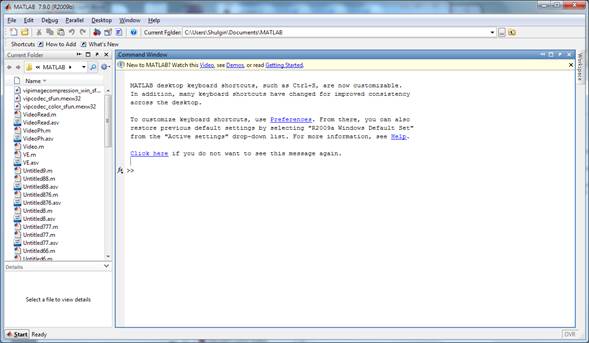
Рис 1.1 Основное окно программы MATLAB
После открытия основного окна программы MATLAB нужно запустить программу Simulink.
Это можно сделать одним из трех способов:
- Нажать кнопку
 - Simulink на панели инструментов командного окна MATLAB или
- Simulink на панели инструментов командного окна MATLAB или - В командной строке главного окна MATLAB напечатать Simulink и нажать клавишу Enter на клавиатуре или
- Выполнить команду Open… в меню File и открыть файл модели (mdl - файл).
Последний вариант используеся для запуска уже готовой и модели.
При первом и втором способе запуска, когда модели еще нет и ее нужно создать, открывается окно обозревателя разделов библиотеки Simulink
1.3. Обозреватель (браузер) разделов библиотеки Simulink

Рис 1.2. Окно обозревателя разделов библиотеки Simulink
Окно обозревателя библиотеки блоков содержит следующие элементы:
1. Заголовок.
2. Меню, с командами File, Edit, View, Help.
3. Панель инструментов, с ярлыками наиболее часто используемых команд.
4. Окно комментария.
5. Список разделов библиотеки, реализованный в виде дерева.
- Окно содержимого раздела библиотеки (список блоков)
1.4. Открытие окна для новой модели
· Первым шагом при построении новой модели является открытие для нее нового окна. Для этого в меню File выберите New > Model.

Рис 1.3. Создание новой модели
Откроется пустое окно для новой модели:

Рис 1.4. Окно для новой модели
1.4. Перемещение блоков в окно новой модели
· Следующим шагом по созданию новой модели является перемещение нужных блоков из Браузера библиотеки Simulink в окно модели. Например, нам нужно сформировать модель гармонического сигнала и отобразить его на экране виртуального осциллографа.
Для этого:
1. Выберите в Браузере библиотеки Simulink раздел Signal Processing Blockset (DSP)
2. Выберите в дереве раздела строку DSP Sources
3. Выберите в правом окне Браузера блок Sine Wave (Генератор синусоидального сигнала), и перетяните его мышкой в окно модели.
4. Выберите в дереве раздела строку DSP Sinks
5. Выберите в правом окне Браузера блок Vector Scope (или просто Scope - Осциллограф), и перетяните его мышкой в окно модели.

Рис 1.5. Перемещение блоков в окно модели
1.5. Соединение блоков
· Соедините блоки модели согласно ее схеме. В нашем случае нужно соединить выход Генератора синусоидального сигнала со входом Осциллографа. Для этого щелкните мышкой в точке выхода блока Sine Wave и тяните соединение до входа блока Scope. Отпустите кнопку мышки. Блоки соединены. Для удобства соединения блоков старайтесь, если это возможно, располагать входы и выходы соединяемых блоков (терминалы) на одном уровне. Тогда соединения будут выполняться прямыми линиями.

Рис 1.6. Созданная модель
1.6. Установка параметров блоков
· Чтобы установить параметры Генератора синусоидального сигнала дважды щелкните на изображении блока Sine Wave. Откроется диалоговое окно, в котором нужно задать требуемые параметры синусоидального сигнала:

Рис. 1.7 Окно установки параметров Генератора синусоидального сигнала
Установите следующие значения параметров:
· Амплитуда (Amplitude) > 5.
· Частота Гц (Frequency Hz) > 30.
· Число отсчетов (Samples per frame) > 100.
· Нажмите OK.
· Чтобы установить параметры Осциллографа дважды щелкните на изображении блока Vector Scope. В окне настроек выберите тип входных данных Time Domain (задано по умолчанию, но можно проверить).
1.7 Запуск на моделирование
· Запустите модель, выбрав в меню Simulation пункт Start (или нажав на кнопку ►). Получим следующую картинку:

Рис. 1.7 Гармоническое колебание с частотой 30 Гц на экране виртуального осциллографа Simulink
Таким образом, мы рассморели простейший пример - моделирование в Simulink устройств формирования и отображения сигналов. Для решения таких простейших задач достаточно возможностей основной библиотеки Simulink. При моделировании же специализированных задач в различных предметных областях гораздо удобнее пользоваться специализированными библиотеками Simulink. Так, для решения задач, связанных с передачей информации по каналам связи можно пользоваться библиотекой Communications Blockset, в которой Вы сможете найти практически все основные элементы моделей систем связи.
2. Использование библиотеки Communications Blockset для моделирования каналов связи с помехами
Для моделированя задач, связанных с передачей информации в Simulink есть специальная библиотека Communications Blockset. В разделе Channels (Каналы) библиотеки Communications Blockset имеется набор моделей каналов с помехами, в том числе - AWGN Channel block (блок Канала связи с нормальным белым шумом). Используя этот блок можно быстро создать модель канала связи с шумами. Проверьте свои силы.

Рис. 2.1 Модель канала связи с нормальным белым шумом (AWGN)

Рис. 2.2 Сигнал на выходе канала связи с нормальным белым шумом (AWGN)
Модель двоичного канала связи с ошибками
Выше мы рассмотрели простейшую модель канала с помехами – модель AWGN (помеха типа аддитивного нормального белого шума). Такая модель обычно используется при решении задач приема непрерывных сигналов и их обработки (в нашем случае это был синусоидальный сигнал). При решении же задач передачи и приема двоичных данных (типа 0 и 1) чаще используют другие модели, как источников, так и каналов с помехами. На приведенном ниже рисунке приведена простейшая модель системы передачи двоичных данных по каналу с ошибками, содержащая основные элементы реальной системы - источник двоичных данных, канал связи с ошибками, средства отображения принимаемых данных, а также средства обнаружения и подсчета ошибок, возникших в канале связи. В этой модели процедуры модуляции/демодуляции и внесения ошибок в принимаемые данные уже включены в модель канала связи.

Рис. 2.3. Модель системы передачи двоичных данных по каналу с ошибками
В модель входят следующие элементы:
· Источник двоичных данных - блок Bernoulli Binary Generator, генерирующий случайную двоичную последовательность (библиотека Comm Sources, раздел Data Sources).
· Канал связи с ошибками - блок Binary Symmetric Channel (Двоичный симметричный канал, раздел Channels). Блок вносит в передаваемые данные ошибки, заменяя случайным образом 0 на 1 и наоборот. При этом, вероятность ошибок можно изменять, задавая параметр Error probability в диалоговом окне установок блока.
· Устройство подсчета ошибок, возникающих в канале связи – блок Error Rate Calculation (библиотека Comm Sinks). Блок имеет два входных порта – для передаваемых данных (без ошибок) - Tx, и для принимаемых данных (с ошибками) - Rx. Выходными данными блока являются три величины – вероятность ошибок (Bit error rate – BER), количество ошибок (Number of errors), и общее количество переданных бит (Total number of bits).
· Дисплей, отображающий эти величины – блок Display (находится в разделе Sinks общей библиотеки Simulink).
· Осциллограф – Scope, для отображения передаваемых данных, принятых данных и ошибок в двоичном канале связи.
· Создайте новую модель согласно Рис. 2.3.
· Установите параметры модели:
Вероятность ошибки в канале связи - Error probability > 0.01
Параметр Output data > To Port
Параметр Initial seed в блоках Bernoulli Binary Generator и Binary Symmetric Channel устанавливает начальное значение генератора случайных чисел. Изменяя этоти параметры от опыта к опыту можно получать разные реализации случайных двоичных данных и ошибок с примерно одинаковыми статистическими характеристиками.
· Запустите модель, нажав на кнопку ►.
· Повторите опыт 3-5 раз при различных значениях параметров Initial seed в блоках Bernoulli Binary Generator и Binary Symmetric Channel. Объясните полученные результаты.
· Задайте вероятность ошибки в канале связи - Error probability (Pош) > 0.05. Повторите моделирование.
· Убедитесь в совпадении заданной вероятности ошибок в канале связи - Error probability, и величины вероятности ошибок, отображаемой на дисплее.
· Сохраните изображения с экрана виртуального осциллографа – Scope при различных значениях Initial seed и Error probability.
Не нашли, что искали? Воспользуйтесь поиском: